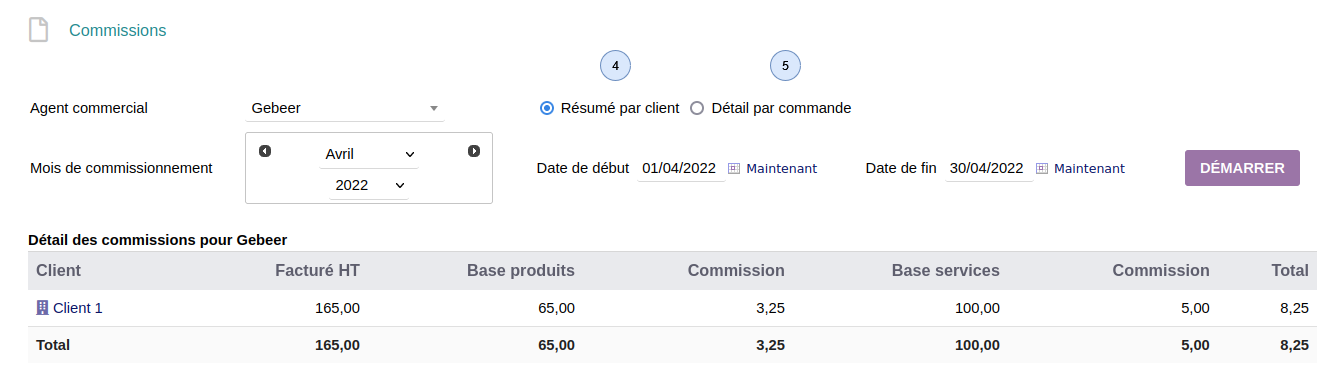3.3- Utilisation générale
Le module ajoute un menu secondaire au menu principal comptabilité.
L'affichage des liens de menu Définir les règles et Configuration est conditionné par les permissions accordées aux utilisateurs. Ces derniers renvoient vers les pages de configuration vues au Chapitre 2, Paramétrage.
3.3.1- Créer un marque page pour accès direct au tableau de calcul des commissions
Si vos utilisateurs n'ont pas de permissions d'accès à la comptabilité, ils ne pourront pas voir le menu "calcul des commission".
Dans ce cas, créez-leur un marque-page menant vers cet écran (il faut que le module "marque page" soit activé).
Une fois l'accès permis, vos commerciaux, si vous leur donnez les droits de voir leurs commissions, seront limités à la vue de leurs seules commissions.
3.3.2- Calcul des commissions
Affichez la page de calcul des commissions selon les règles indiquées en paramétrage, depuis les liens de menu Comptabilité > Commissions > Calculer les commissions.
1 : Filtrage utilisateurs
Attribuez à vos commerciaux la permission consulter uniquement ses propres commissions pour qu'ils ne voient que leurs propres commissions. Ils n'auront alors pas d'autre choix que leur propre utilisateur dans la liste déroulante. Pour les utilisateurs ayant besoin de voir l'ensemble des commissions générées, ne limitez pas les droits d'accès aux commissions de tous les commerciaux.
Ces utilisateurs pourront alors choisir soit de voir les commissions globales, pour tous les commerciaux en laissant vide la liste de sélection d'un utilisateur, soit de choisir les commerciaux un par un pour détailler leurs commissions
2 et 3 : Filtrage par dates
4 Résumé par 5 client et détail par facture : indiquez alors l'affichage que vous souhaitez et validez avec le bouton démarrer (voir ci-dessous).
3.3.3- Résumé par client
Le résumé par client est accessible à partir du moment où vous avez choisi un agent commercial dans la liste déroulante, une période, et que vous avez lancé le calcul.
C'est le mode d'affichage par défaut lorsque l'on choisit un agent commercial et que l'on lance le calcul. On pourra aussi voir le détail à par facture (ou commande, selon votre paramétrage). Dans ce cas voir le chapitre suivant.
Le résumé par client présente un client par ligne et totalise les commissions par client pour la période considérée comme le montre la copie d'écran ci-dessous, « Commissions d'un utilisateur ».
3.3.4- Détail par facture
Le détail par facture (ou par commande, selon votre paramétrage) liste l’ensemble des lignes concernées et présente les commissions correspondantes. Cette fonctionnalité sera utile aux commerciaux pour vérifier leurs commissions ligne par ligne de commande ou facture.
Affichage des lignes et factures ou commandes à 0 €
Par défaut, le module masque les factures ou commandes et leurs lignes d'un montant nul.
Pour les afficher, activez la constante COMMISSION_NULL_LINES à la valeur 1 depuis l'écran Accueil > Configuration > Divers.
3.3.5- Export du tableau
Si vous avez le module Dolitools, il vous suffit de cliquer sur l'icône d'export xls pour exporter le tableau que vous avez sous les yeux. Utilisez le pictogramme  qui se trouve dans votre barre de menu principal, tout en haut vers la droite (avec le thème Eldy).
qui se trouve dans votre barre de menu principal, tout en haut vers la droite (avec le thème Eldy).
Si vous n'avez pas le module Dolitools, vous pouvez très bien sélectionner le tableau à la souris, le copier et le coller dans la feuille de calcul de votre tableur préféré.